Cómo usar el Creador de imágenes y rediseñar fotos en Copilot
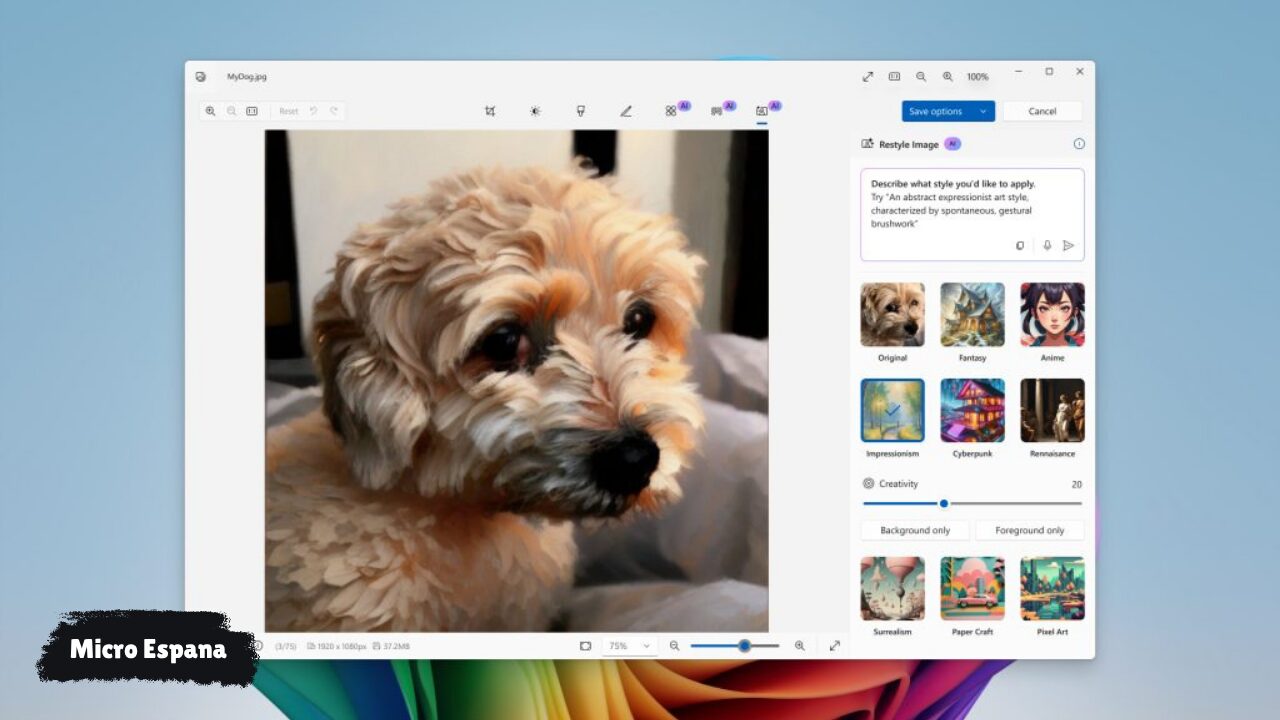
Copilot, el asistente de IA de Microsoft en Windows 11, incluye funciones potentes como el Creador de imágenes (basado en DALL-E 3) y rediseñar fotos, permitiendo generar arte desde texto o editar imágenes existentes con prompts.
Estas herramientas, accesibles vía la app Copilot o el menú Copilot en Paint, son ideales para creadores, estudiantes y profesionales en 2025. Esta guía paso a paso explica cómo usarlas, con ejemplos, requisitos y consejos para resultados óptimos. Tutorial de efectos de Windows Studio: guía paso a paso
Requisitos para el Creador de imágenes y rediseñar fotos
- Sistema: Windows 11 23H2+ (24H2 recomendado para integración completa).
- Cuenta: Microsoft (inicia sesión para acceso ilimitado; cuentas gratuitas tienen límites).
- Internet: Requerido para generación inicial, aunque procesamiento local usa NPU en Copilot+ PCs.
- App: Copilot (Microsoft Store) o Paint con menú Copilot (versión 11.2412+).
- Hardware: NPU >40 TOPS para funciones avanzadas (Copilot+ PCs como Snapdragon X Elite).
| Requisito | Detalles | Nota |
|---|---|---|
| Windows | 11 23H2+ | Actualiza vía Windows Update |
| Cuenta Microsoft | Gratuita o premium | Premium elimina límites |
| Internet | Para prompts | Local en Copilot+ PCs |
| App | Copilot o Paint | Descarga desde Store |
Consejo: Verifica NPU en Administrador de Tareas > Rendimiento para funciones locales.
Cómo usar el Creador de imágenes en Copilot
El Creador de imágenes genera arte desde descripciones textuales usando DALL-E 3.
Paso 1: Accede a Copilot
- Abre la app Copilot desde la barra de tareas (icono Copilot) o busca “Copilot” en el menú Inicio.
- Inicia sesión con tu cuenta Microsoft.
Paso 2: Genera imágenes
- En la barra de chat, escribe un prompt descriptivo (ejemplo: “un gato astronauta en el espacio, estilo realista”).
- Haz clic en Generar o presiona Enter.
- Copilot crea 4 variaciones; selecciona una para ver en pantalla completa.
- Descarga o copia la imagen (clic derecho > Guardar imagen).
Ejemplo práctico: Prompt “paisaje futurista con ciudades flotantes al atardecer” genera arte conceptual para presentaciones.
Paso 3: Personaliza y edita
- Usa “Variaciones” para generar más imágenes basadas en la seleccionada.
- Edita con “Rediseñar” (ver sección siguiente).
- Integra en Paint o PowerPoint para proyectos.
Limitaciones: Prompts en español funcionan, pero inglés da mejores resultados. Filtros evitan contenido ofensivo; 15 generaciones/día en cuentas gratuitas.
| Paso | Acción | Tip |
|---|---|---|
| Prompt | Descriptivo, inglés preferido | Añade “estilo realista” para precisión |
| Generar | 4 variaciones | Selecciona y usa “Variaciones” |
| Descargar | Clic derecho | Guarda como PNG para calidad |
Cómo rediseñar fotos en Copilot
Rediseñar fotos permite editar imágenes existentes con prompts de texto, transformando fotos en arte o ajustando elementos.
Paso 1: Prepara la imagen
- Abre Copilot o Paint con integración Copilot.
- Sube o selecciona una foto desde tu PC (clic en “Subir imagen”).
Paso 2: Rediseña con prompts
- Describe el cambio (ejemplo: “convierte esta foto de un bosque en un paisaje nevado estilo Disney”).
- Haz clic en Rediseñar o “Generar variaciones”.
- Copilot procesa la imagen (usa NPU localmente en Copilot+ PCs) y genera opciones.
- Selecciona una variación y descarga o edita en Paint.
Ejemplo: Toma una foto de tu mascota y prompt “hazla como un superhéroe en cómic”; obtienes una versión artística.
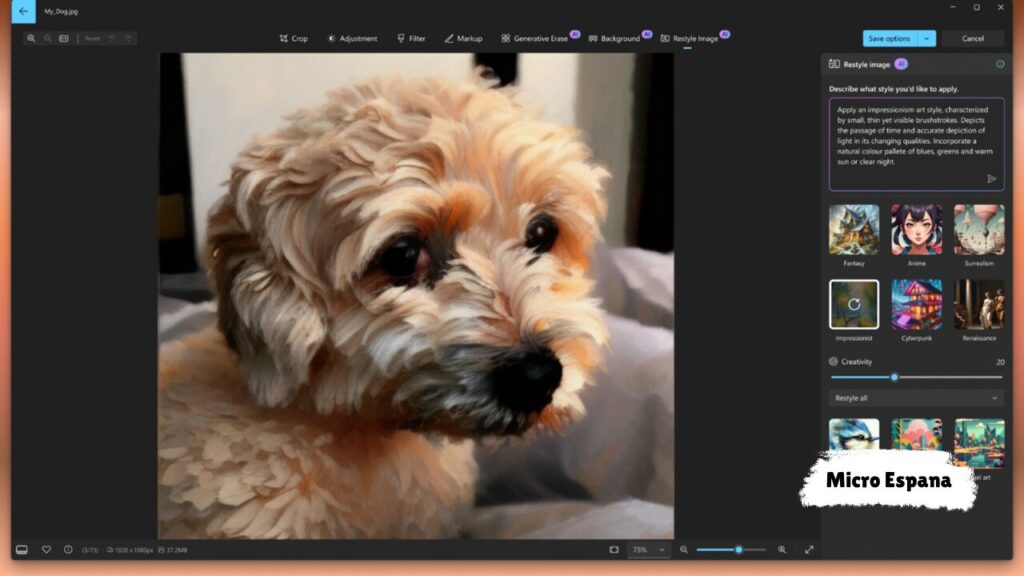
Paso 3: Edita avanzada en Paint
- Copia la imagen rediseñada a Paint.
- Usa herramientas como Borrado generativo para refinar (elimina objetos manteniendo el fondo).
- Guarda como PNG para transparencia.
Limitaciones: Rediseño usa DALL-E, con filtros de contenido. No disponible en todas las regiones; prueba en inglés para mejores resultados.
| Paso | Acción | Tip |
|---|---|---|
| Subir imagen | Desde PC | Usa fotos de alta resolución |
| Prompt | Descriptivo | “Estilo Van Gogh” para arte |
| Generar | Variaciones | Edita en Paint después |
Integración con otras apps
- PowerPoint: Inserta imágenes generadas para presentaciones dinámicas.
- OneNote: Añade arte a notas para visuales creativos.
- Teams: Usa rediseños para avatares o fondos en reuniones.
Ejemplo: Genera un fondo personalizado en Copilot y úsalo en PowerPoint para una presentación impactante.
Beneficios y limitaciones
Beneficios:
- Creatividad accesible: Genera arte sin habilidades avanzadas.
- Procesamiento local: Privacidad en Copilot+ PCs.
- Variaciones: Múltiples estilos (realista, pixel art).
Limitaciones:
- Hardware: Requiere Copilot+ PC para funciones completas.
- Créditos: 15 generaciones/día en cuentas gratuitas.
- Idioma: Inglés optimizado; español funciona, pero menos preciso.
Consejo: Únete al programa Windows Insider para acceso temprano y más créditos.
Solución de problemas
| Problema | Causa | Solución |
|---|---|---|
| No disponible | PC no Copilot+ | Verifica NPU en Administrador de Tareas |
| Prompt no genera | Idioma o descripción vaga | Usa inglés, sé descriptivo |
| Créditos agotados | Límite diario | Espera recarga o premium |
| Imagen bloqueada | Contenido filtrado | Reintenta con prompt seguro |
Ejemplo: Si “guerra” bloquea, prueba “paisaje pacífico” para evitar filtros.
Consejos para 2025
- Prompts efectivos: Sé específico (ejemplo: “caballo galopando en pradera estilo óleo”).
- Edita en Paint: Usa capas para superponer generaciones.
- Integra con Office: Exporta a Word o PowerPoint para proyectos.
- Actualiza Windows: Asegura 24H2+ para integración completa.
- Prueba en Insiders: Accede a betas para funciones avanzadas.
Ejemplo: Genera “ciudad futurista” y edita en Paint para un fondo de presentación.
Conclusión
El Creador de imágenes y rediseñar fotos en Copilot transforman la creatividad con IA, generando arte desde texto/dibujos o editando imágenes existentes. Accede desde la app Copilot o Paint, usa prompts descriptivos y edita en capas. En 2025, con NPU en Copilot+ PCs, estas funciones son locales y privadas. Únete a Insiders para probar y optimiza prompts para resultados impresionantes.
Preguntas frecuentes
- ¿Funciona en todos los PCs?
No, requiere Copilot+ PC con NPU ≥40 TOPS. - ¿Qué idiomas soporta?
Inglés optimizado; español funciona, pero menos preciso. - ¿Cuántos créditos gratis?
15 generaciones/día en cuentas gratuitas. - ¿Puedo editar las imágenes?
Sí, en Paint con borrado generativo o capas.


